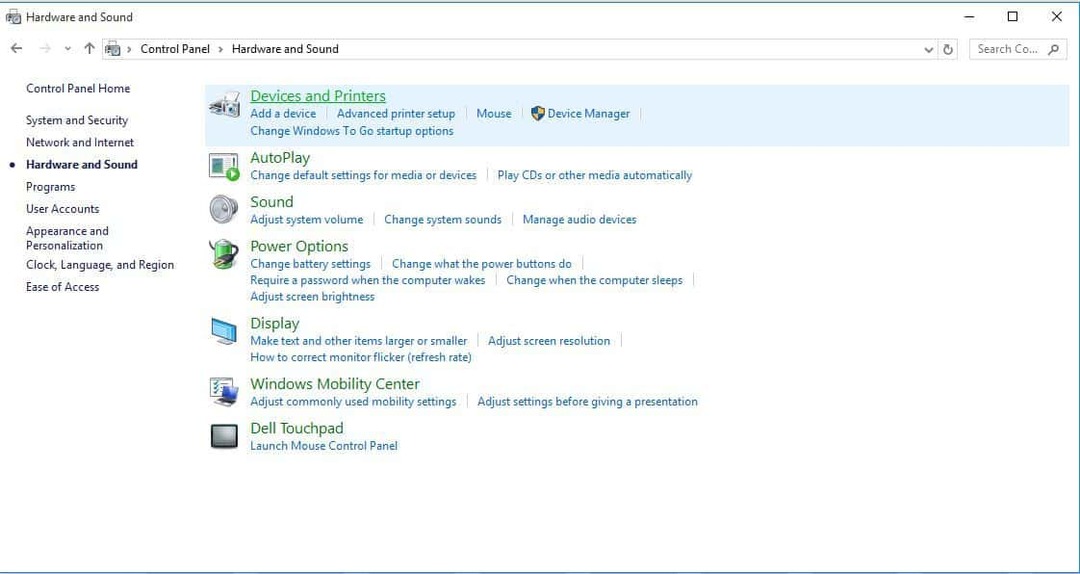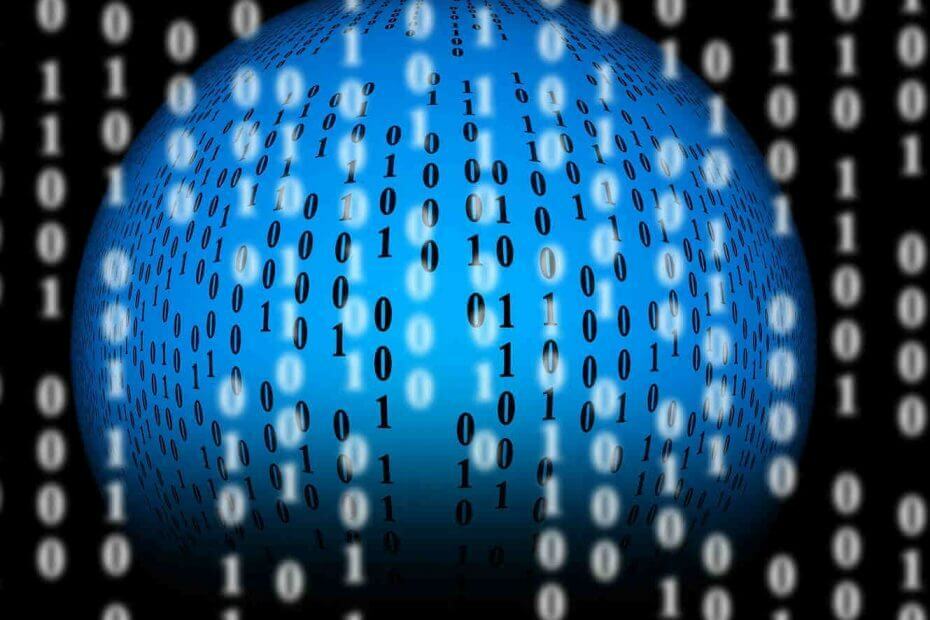Questo software riparerà gli errori comuni del computer, ti proteggerà dalla perdita di file, malware, guasti hardware e ottimizzerà il tuo PC per le massime prestazioni. Risolvi i problemi del PC e rimuovi i virus ora in 3 semplici passaggi:
- Scarica lo strumento di riparazione PC Restoro che viene fornito con tecnologie brevettate (brevetto disponibile Qui).
- Clic Inizia scansione per trovare problemi di Windows che potrebbero causare problemi al PC.
- Clic Ripara tutto per risolvere i problemi che interessano la sicurezza e le prestazioni del tuo computer
- Restoro è stato scaricato da 0 lettori questo mese.
Dopo acquistando il tuo Windows 10 licenza, è necessario convalidare il codice Product Key per registrare il tuo OS. Il processo di convalida passa attraverso il Server di attivazione di Microsoft. Se Windows ha problemi di connessione al server, l'attivazione non riuscirà e mostrerà il codice di errore: 0x87e10bc6.
Il messaggio di errore completo recita "Qualcosa ci ha impedito di comunicare con i nostri server di attivazione. Attendi qualche minuto e poi riprova. Codice di errore: 0x87e10bc6”. Se hai difficoltà ad attivare la licenza di Windows 10, ecco come risolvere l'errore.
Passaggi per correggere l'errore 0x87e10bc6
- Errore temporaneo
- Aggiorna Windows 10
- Esegui lo strumento di risoluzione dei problemi di attivazione
- Controlla il tuo firewall
- Esegui lo strumento di risoluzione dei problemi hardware e dispositivo
- Ripristina Windows Update con punto di ripristino
1. Errore temporaneo

A volte, potrebbe non essere il problema con il tuo sistema ma da parte di Microsoft. Se i server di attivazione non sono disponibili per manutenzione, l'attivazione potrebbe non riuscire.
Per prima cosa, riavvia il PC e prova ad attivare la licenza. Se non funziona, attendi qualche minuto e riprova.
2. Aggiorna Windows 10
Gli utenti hanno segnalato che installazione di aggiornamenti in sospeso per il sistema operativo Windows ha risolto il problema e consentito l'attivazione corretta. Verifica la presenza di eventuali aggiornamenti in sospeso per Windows e installalo.
- Clicca su Inizio e seleziona Impostazioni.
- Clicca su Aggiornamento e sicurezza.
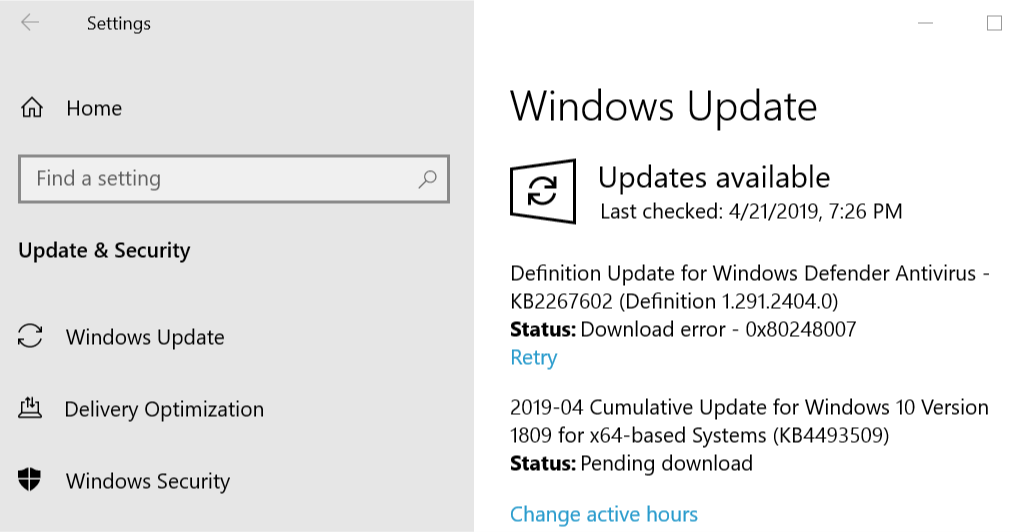
- In Windows Update, fai clic su Controlla gli aggiornamenti.
- Consenti a Windows di scaricare e installare eventuali aggiornamenti in sospeso.
- Riavvia il sistema e prova ad attivare nuovamente la licenza.
3. Esegui lo strumento di risoluzione dei problemi di attivazione
Se non riesci ad attivare Windows 10, lo strumento di risoluzione dei problemi di attivazione può aiutarti. Windows è dotato di uno strumento di risoluzione dei problemi integrato che è possibile utilizzare per rilevare eventuali problemi relativi all'attivazione.
NotaNota: per utilizzare lo strumento di risoluzione dei problemi di attivazione è necessario accedere come amministratore.
- Clicca sul Inizio pulsante e selezionare Impostazioni.
- Clicca su Aggiornamento e sicurezza.
- Dal riquadro di sinistra, fare clic su Attivazione.
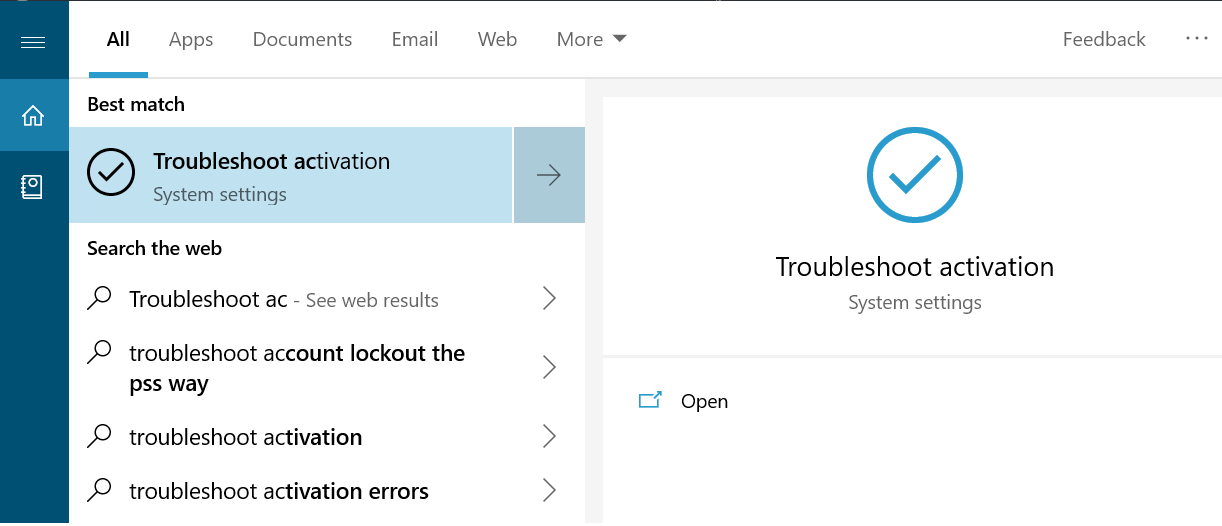
- Selezionare Risoluzione dei problemi e segui le istruzioni sullo schermo.
- Al termine dello strumento di risoluzione dei problemi, seleziona Vai a Microsoft Store. Verrà avviato l'app Microsoft Store e dovresti vedere un messaggio di ringraziamento per l'attivazione di Windows 10.
- Leggi anche: Come creare un'unità USB UEFI avviabile di Windows 10
4. Controlla il tuo firewall
Esegui una scansione del sistema per scoprire potenziali errori

Scarica Restoro
Strumento di riparazione del PC

Clic Inizia scansione per trovare problemi di Windows.

Clic Ripara tutto per risolvere i problemi con le tecnologie brevettate.
Esegui una scansione del PC con lo strumento di riparazione Restoro per trovare errori che causano problemi di sicurezza e rallentamenti. Al termine della scansione, il processo di riparazione sostituirà i file danneggiati con nuovi file e componenti di Windows.
Se è installato un firewall di terze parti, è possibile che il firewall stia bloccando la connessione al server. Puoi provare a disabilitare temporaneamente il firewall solo per attivare Windows 10.
Per fare ciò, avvia le tue soluzioni antivirus e disabilita il firewall.
Potresti anche voler disattivare la protezione di Windows Defender Firewall per essere più sicuro. Ecco come farlo.
- Clicca sul Inizio pulsante e selezionare Impostazioni.
- Clicca su Aggiornamento e sicurezza.
- Dal riquadro di sinistra, fare clic su scheda Sicurezza di Windows.
- Dal riquadro di destra, fare clic su Firewall e protezione della rete.

- Seleziona il tuo Rete attiva (che è Rete privata nell'immagine sotto).

- Spegni Windows Defender Firewall utilizzando l'interruttore a levetta.

- Inoltre, assicurati che in Connessione in entrata, il "Blocca tutte le connessioni in entrata, comprese quelle nell'elenco delle app consentitela casella "è deselezionata. Chiudi la finestra Impostazioni.
Prova a convalidare nuovamente la chiave di licenza e verifica eventuali miglioramenti.
5. Esegui lo strumento di risoluzione dei problemi hardware e dispositivo
Lo 0x87e10bc6 può anche influenzare l'hardware del tuo sistema come il driver DVD. Se riscontri problemi con il tuo lettore DVD, prova a eseguire lo strumento di risoluzione dei problemi hardware e dispositivo per risolverlo.
- Clicca il Inizio pulsante e selezionare Ambientazione.
- Clicca su Aggiornamento e sicurezza.
- Selezionare "Risoluzione dei problemi” dal riquadro di sinistra.
- Scorri verso il basso e fai clic su Riproduzione video.
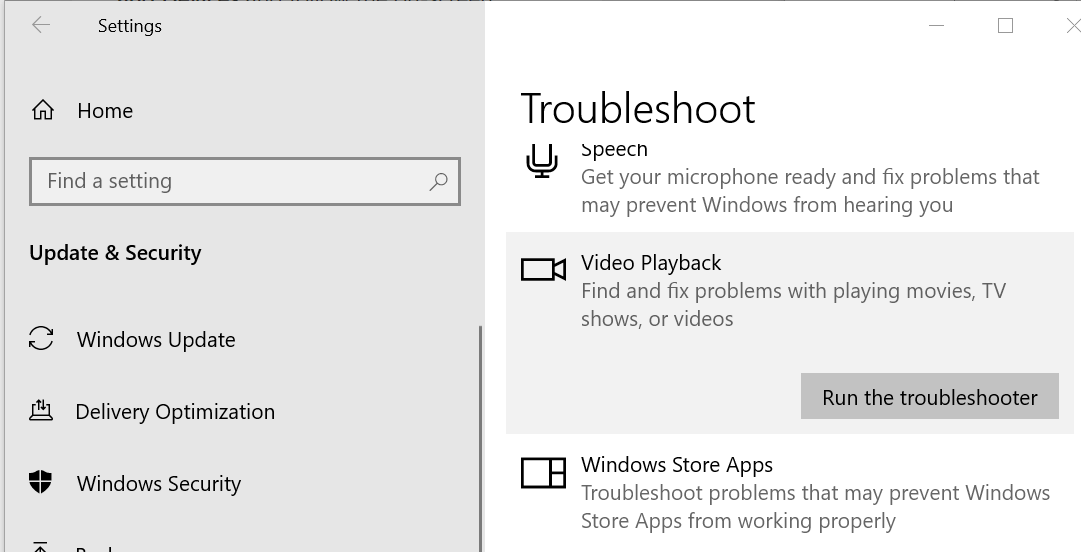
- Clicca su Esegui lo strumento di risoluzione dei problemi e segui le istruzioni sullo schermo.
- Se un'app di Windows Store sta causando l'errore, fai clic su App di Windows Store sotto Risoluzione dei problemi scheda e seleziona Esegui lo strumento di risoluzione dei problemi opzione.
- Leggi anche: 5 strumenti di risoluzione dei problemi da remoto per risolvere i problemi tecnici di Windows 10
6. Ripristina Windows Update con punto di ripristino
Se l'errore è causato dopo aver ricevuto un aggiornamento di Windows, puoi provare a ripristinare l'aggiornamento utilizzando il punto di ripristino del sistema per il momento. Puoi installare l'ultimo aggiornamento dopo che Microsoft ha rilasciato una correzione per questo errore.
- genere Ristabilire nella barra Cortana/Cerca e seleziona Crea un punto di ripristino.
- Nella finestra Proprietà del sistema, fare clic su Ripristino del sistema pulsante.
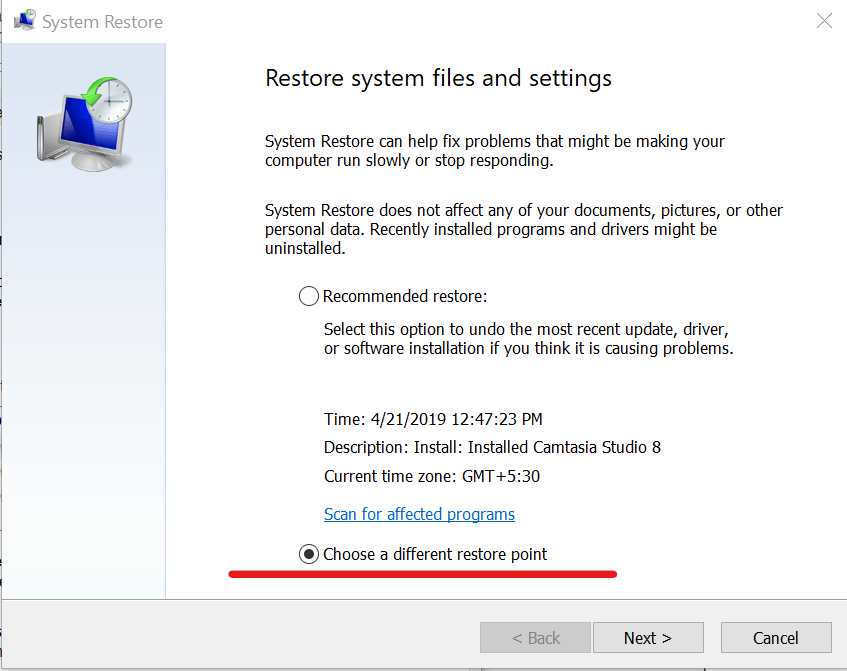
- Nella finestra Ripristino configurazione di sistema, seleziona "Scegli un punto di ripristino diverso” opzione e fare clic Il prossimo.
- Dai un'occhiata "Mostra più punti di ripristino” scatola.

- Seleziona il punto di ripristino creato prima dell'installazione dell'aggiornamento di Windows. Clic Il prossimo.
- Clicca su Finire.
- Attendi che il punto di ripristino esegua il rollback dell'aggiornamento e ripristini il sistema allo stato in cui funzionava correttamente.
Detto questo, possiamo concludere. Sentiti libero di condividere la tua esperienza con l'errore nella sezione commenti qui sotto.
STORIE CORRELATE CHE POTREBBERO PIACIERE:
- Come eseguire il dual boot di Windows 10 e Windows Server
- 11 migliori pulitori di registro per Windows 10 da utilizzare nel 2019
- 12 soluzioni software per crittografare un'unità flash USB su Windows 10
 Hai ancora problemi?Risolvili con questo strumento:
Hai ancora problemi?Risolvili con questo strumento:
- Scarica questo strumento di riparazione del PC valutato Ottimo su TrustPilot.com (il download inizia da questa pagina).
- Clic Inizia scansione per trovare problemi di Windows che potrebbero causare problemi al PC.
- Clic Ripara tutto per risolvere i problemi con le tecnologie brevettate (Sconto esclusivo per i nostri lettori).
Restoro è stato scaricato da 0 lettori questo mese.